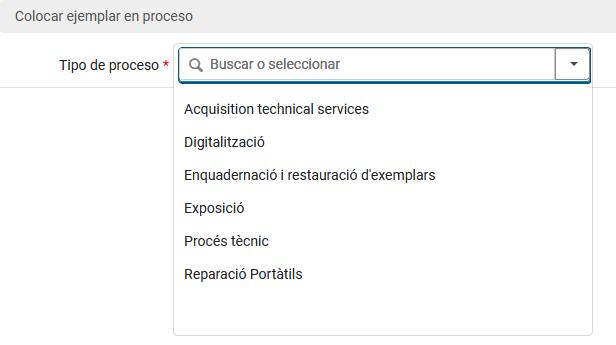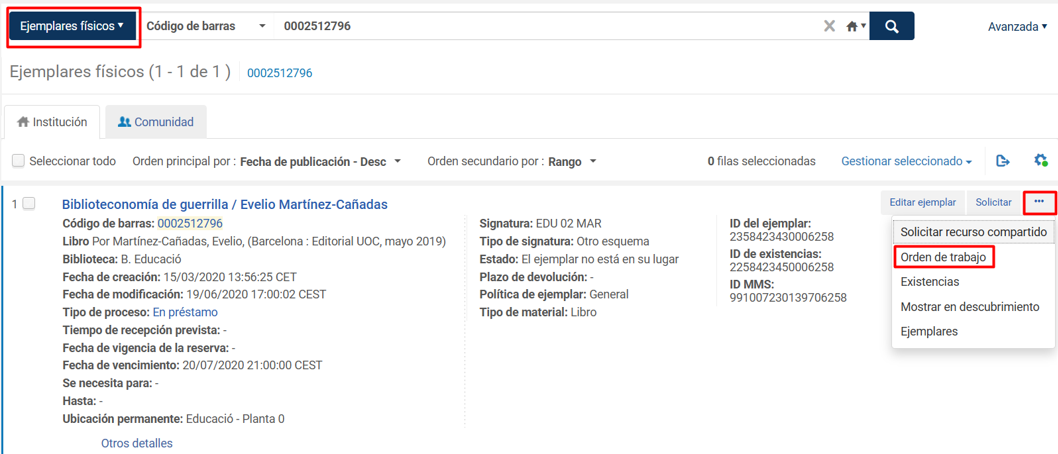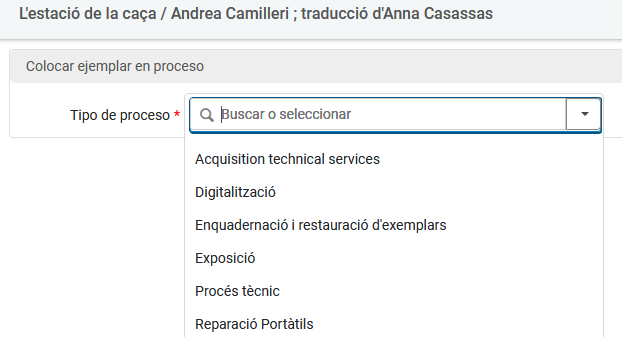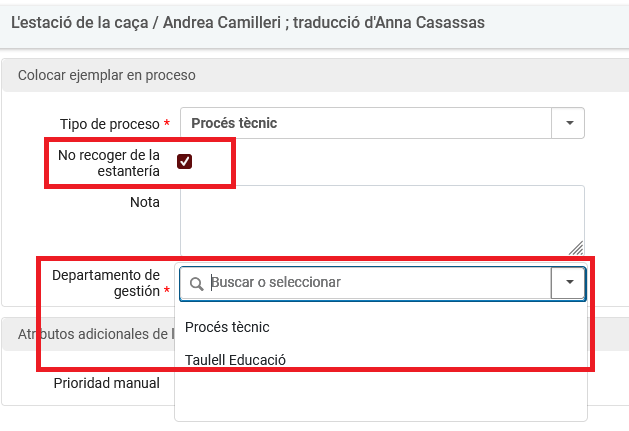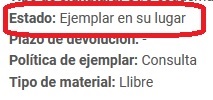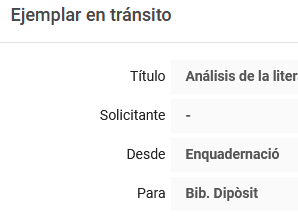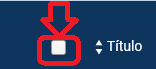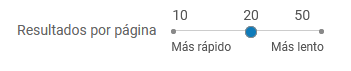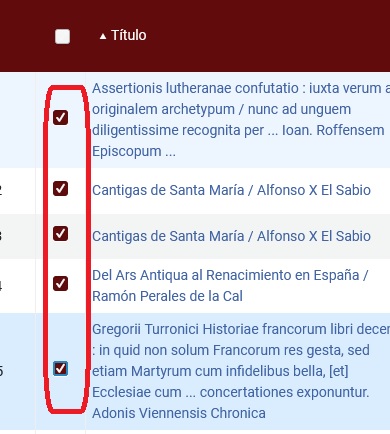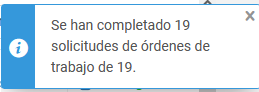Ordres de treball: Procés tècnic, Reparació portàtils, Enquadernació i restauració d'exemplars i Digitalització
Una ordre de treball és una sol·licitud interna d'una biblioteca per a enviar materials físics a un departament per al seu processament.
Aquest procediment està destinat a les ordres de treball Procés tècnic, Reparació portàtils, Enquadernació i restauració d'exemplars i Digitalització.
Per a l'ordre de treball d'Exposicions hi ha un procediment específic en aquest enllaç: Instruccions per a gestionar exemplars per a exposicions.
Les ordres de treball configurades en la UV són genèriques per a totes les biblioteques, però la manera de gestionar-les pot variar.
- En el cas de biblioteques menudes és preferible gestionar el processament dels exemplars des del taulell de circulació de cada biblioteca, d’aquesta manera evitem que un mateix operador haja de canviar d’ubicació del taulell al departament i viceversa i haver d'escanejar l'item cada vegada. Açò ocorre sempre en el cas de l’ordre de treball "Exposició": la gestió es fa des del taulell ja que no existeix un departament específic.
- En canvi, les biblioteques grans, on alguns passos del procés són gestionats per seccions diferents, poden triar si gestionar les ordres de treball des del taulell o des del departament.
Enviar exemplars a Ordre de Treball
Per a enviar un exemplar físic a una Ordre de Treball tenim diverses opcions:
Des d'Escanejar exemplars
Des del Taulell
Des del Departament
Des del registre de l'exemplar
Massivament des d'un conjunt
1. Des d'Escanejar exemplars
Anem a Servicios al Usuario > Solicitudes de Recursos > Escanear Ejemplares.
a) Si en Alma estem situats en el Taulell de la nostra biblioteca,
des d'Escanear ejemplares s'han d'emplenar els següents camps:
- Tipo de orden de trabajo: seleccionem la que ens interesse. Les opcions que apareixen en aquest menú desplegable variaran segons la biblioteca en la que estem.
- Definir a estado: només s'omplirà aquest camp en les ordres de treball en les quals s'hagen configurat diferents estats. Permet seleccionar l'etapa en la qual es troba el procés.
- Hecho: No. (En finalitzar l'ordre de treball s'escaneja l'exemplar de nou i en aquest camp marcarem SI)
b) Si enlloc d'estar en el Taulell, estem en el Departament corresponent,
ja no caldrà seleccionar el tipus d'ordre de treball, ja que s'assignarà directament al departament on estem ubicats.
Independentment de la ubicació on estem situats, a l'escanejar l'exemplar, el resultat de l'acció es mostrarà en la part baixa de la pantalla:
2. Des del registre de l'exemplar
Busquem l'exemplar en la barra de cerca d'Alma i cliquem en la icona del tres punts suspensius, seleccionant Orden de trabajo.
S’obrirà una nova pantalla on haurem de triar l'ordre de treball o Tipo de proceso corresponent.
En la següent pantalla haurem d'introduir les dades de l'ordre de treball:
- Tipo de proceso: estarà seleccionada l'ordre que hem triat en el pas anterior. Si ens havíem equivocat, encara podem modificar el tipus d'ordre en aquest punt.
- Normalment tindrem el llibre a la mà i, per tant marcarem l'opció No recoger de la estantería
- Nota: Podem afegir una nota aclaridora si escau.
Departamento de Gestión: tindrem dues opcions per a triar, el taulell de la biblioteca o el Departament.
Recordeu que en el cas de biblioteques menudes és preferible gestionar el processament dels exemplars des del taulell de circulació de cada biblioteca.
En canvi, en les biblioteques grans, si els següents passos del procés van a ser gestionats per una secció diferent a la nostra, cal triar el Departament.
Per acabar, fem clic en Enviar, i Alma ens confirmarà l'èxit amb un missatge emergent en la part dreta de la pantalla.
3. Massivament des d'un conjunt
Si tenim un gran número d'exemplars que volem enviar a una ordre de treball, enlloc de fer-ho un per un podem fer-ho de forma massiva mitjançant un conjunt de registres.
Cal preparar el conjunt d'exemplars físics amb els que volem treballar i, si no tenim permisos d'execució de tasques en Alma, sol·licitar a TecNiS la creació d'una ordre de treball sobre el conjunt. En la sol·licitud cal explicitar el nom del conjunt i l'ordre de treball que volem aplicar.
Una vegada creada l'ordre de treball sobre un exemplar, si el busquem en la barra de cerca d'Alma, en la seua fitxa veurem que aquest té una sol·licitud.
En clicar sobre el número de la sol·licitud podrem consultar els detalls de la sol·licitud, imprimir el tiquet de "Comprovant de sol·licitud" o cancel·lar l'ordre de treball si cal. En el menú dels tres punts trobarem també altres accions que podem efectuar sobre la sol·licitud.
Si decidim cancel·lar l'ordre, s'obrirà una nova pantalla en la qual haurem de seleccionar la raó de la cancel·lació. Podeu consultar els motius de cancel·lació disponibles en aquesta taula. A més, si marquem el camp "Notificar al usuario", s'enviarà un correu de confirmació de la cancel·lació a la persona que ha creat l'ordre de treball.
Per la seua banda, en Trobes un exemplar en una ordre de treball es visualitzarà de la següent manera:
Si des d'Alma tornem a escanejar l'exemplar, el sistema ens mostrarà informació sobre el procés que s'està duent a terme sobre el mateix. A més, en el menú dels tres punts trobarem altres accions que podem efectuar sobre l'exemplar.
Gestionar ordres de treball
Per treballar amb els exemplars que hem enviat a una ordre de treball, hem d'anar a Servicios al usuario > Gestionar ejemplares en proceso.
Cal tenir en compte on li hem indicat a Alma (en el moment de la creació de l'ordre) que volem gestionar l'ordre: des del Taulell o des del Departament específic. Si no trobem el nostre exemplar en Gestionar ejemplares en proceso, cal revisar si estem situats en la ubicació d'Alma adequada.
Si estem situats en el taulell de la biblioteca, en Gestionar ejemplares en proceso hem de seleccionar el tipus d'ordre de treball que anem a gestionar. Segons la biblioteca on estem treballant, veurem unes opcions o altres en el desplegable.
Si en canvi, estem situats en un Departament específic, només veurem les ordres de treball corresponents a eixe departament.
En la pantalla de Gestionar ejemplares en proceso, Alma ens proporciona diverses opcions per filtrar els resultats de la taula:
A més a més, en el menú del tres punts de cada exemplar, veurem les accions que podem realitzar sobre eixe exemplar en concret, entre elles finalitzar l'ordre (opció "Hecho"), la qual està explicada en el punt següent d'aquest procediment.
Finalitzar una Ordre de Treball
Per a finalitzar una Ordre de Treball d'un exemplar físic tenim diverses opcions.
Per a només 1 exemplar:
- Des d'escanejar exemplars (l'opció més recomanable)
- Des de Gestionar exemplars en procés
Per a un conjunt gran d'exemplars:
- Des de Gestionar exemplars en procés
Des d'Escanejar exemplars
Per finalitzar l'ordre de treball en la que es troba un exemplar en concret, des de Servicios al Usuario > Solicitudes de recursos > Escanear Ejemplares, introduirem els següents camps:
- Tipo de orden de trabajo: La que corresponga al material que estiguem processant
- Definir estado a: el deixem en blanc.
- Hecho: SÍ
- Escanear código de barras del ejemplar: Per a acabar cal escanejar l'exemplar.
Apareixerà el missatge Reubicar a la seua ubicació habitual,
o a una altra destinació (prestatge de reserves, trànsit, etc) si l'exemplar està sol·licitat.
En qualsevol dels casos, en el menú dels tres punts podem imprimir si ho desitgem el "Comprovant de Sol·licitud"·
Des de Gestionar exemplars en procés
Per finalitzar l'ordre de treball d'un exemplar en concret.
Ens situem en Servicios al usuario > Gestionar ejemplares en proceso.
Cal tenir en compte on li hem indicat a Alma (en el moment de la creació de l'ordre) que volem gestionar l'ordre: des del Taulell o des del Departament específic. Si no trobem el nostre exemplar en Gestionar ejemplares en proceso, cal revisar si estem situats en la ubicació d'Alma adequada.
- Si estem en el Taulell, ens assegurem de seleccionar en el desplegable Tipo de orden de trabajo l'ordre que ens ocupa. Si estem en el Departament, aquest pas no és necessari.
- Localitzem l'exemplar que ens interessa i en el menú del tres punts seleccionem Hecho.
3. Alma ens confirma l'èxit de l'acció mitjançant un missatge emergent a la part dreta de la pantalla.
4. L'exemplar sobre el qual hem operat desapareix del llistat d'Ejemplares en proceso.
5. Si aquesta operació l'hem feta des de la ubicació Taulell, l'exemplar passarà a estar situat "En su lugar" i ja haurem completat el procés de finalitzar l'ordre. Podem comprovar-ho cercant l'exemplar en la barra de cerca d'Alma.
6. En canvi, si hem operat des del Departament de gestió específic, l'exemplar s'haurà col·locat en trànsit des del departament en qüestió fins al taulell de circulació. Podem comprovar-ho cercant l'exemplar en la barra de cerca d'Alma.
En aquest cas, haurem de realitzar un últim pas, consistent en escanejar l'exemplar per eliminar el trànsit i reubicar-lo a la seua ubicació habitual.
Hem de canviar-nos d'ubicació en Alma, seleccionant la ubicació de Taulell de la nostra biblioteca en el menú superior d'Alma:
7. Una vegada en la ubicació Taulell, anem a Servicios al Usuario > Solicitudes de recursos > Escanear Ejemplares i escanegem l'exemplar.
Veurem que Alma ens indica que cal reubicar-lo a la seua ubicació habitual,
o a una altra destinació (prestatge de reserves, trànsit, etc) si l'exemplar està sol·licitat.
En qualsevol dels casos, en el menú dels tres punts podem imprimir si ho desitgem el "Comprovant de Sol·licitud"·
Finalitzar l'ordre de treball per a múltiples exemplars al mateix temps
Si necessitem finalitzar una ordre de treball per un conjunt gran d'exemplars, podem fer-ho de forma massiva de la següent manera:
- Ens situem en Servicios al usuario > Gestionar ejemplares en proceso.
Cal tenir en compte on li hem indicat a Alma (en el moment de la creació de l'ordre) que volem gestionar l'ordre: des del Taulell o des del Departament específic. Si no trobem el nostre exemplar en Gestionar ejemplares en proceso, cal revisar si estem situats en la ubicació d'Alma adequada.
- Si estem en el taulell, ens assegurem de seleccionar en el desplegable Tipo de orden de trabajo l'ordre que ens ocupa. Si estem en el Departament, aquest pas no és necessari.
- Localitzem i marquem els exemplars que ens interessen. Tenim l'opció de seleccionar de colp tots els exemplars que apareixen en la pàgina mitjançant el checkbox a l'esquerra de la primera columna. Cal tenir en compte que la funció de "seleccionar tots" només s'aplica als exemplars que apareixen en la pantalla. És a dir, si tenim un número gran d'exemplars i per tant es visualitzen en diverses pàgines, per exemple , caldrà seleccionar primer tots els de la primera pàgina, marcar-los com a fets (punt 4) i procedir igual amb els de la següent pàgina. Tenim l'opció de configurar el número de files que apareixen en cada pàgina mitjançant el menú Resultados por página que trobem baix de la taula a la dreta.
- Polsem "Hecho" i esperem al missatge de confirmació. Els exemplars sobre els quals hem operat desapareixeran del llistat d'Ejemplares en proceso.
5. Si aquesta operació l'hem feta des de la ubicació Taulell, els exemplars passaran a estar situats "En su lugar" i ja haurem completat el procés de finalitzar l'ordre. Podem comprovar-ho cercant algun dels exemplars en la barra de cerca d'Alma.
6. En canvi, si hem operat des del Departament de gestió específic, els exemplars s'hauran col·locat en trànsit des del departament en qüestió fins al taulell de circulació.
En aquest cas, haurem de realitzar un últim pas, consistent en escanejar els exemplars per eliminar el trànsit i reubicar-lo a la seua ubicació habitual.
Hem de canviar-nos d'ubicació en Alma, seleccionant la ubicació de Taulell de la nostra biblioteca en el menú superior d'Alma:
7. Una vegada en la ubicació Taulell, podem escanejar-los un per un, tal com està explicat en el punt 7 l'apartat anterior Finalitzar l'Ordre Treball>Des d'Escanejar exemplars o podem fer un escaneig massiu mitjançant l'API que proporciona Alma Bulk Scan-In.
Related content
SERVEI D'INFORMÀTICA - UNIVERSITAT DE VALÈNCIA - www.uv.es/siuv